Nokia 6710 Navigator User Manual
Browse online or download User Manual for Mobile phones Nokia 6710 Navigator. Nokia 6710 Navigator Benutzerhandbuch
- Page / 108
- Table of contents
- BOOKMARKS
- Ausgabe 4 1
- Sicherheit 7
- Netzdienste 8
- 1. Erste Schritte 9
- Speicherkarte herausnehmen 10
- Aufladen des Akkus 10
- Gerät ein- und ausschalten 11
- Einbaulage der Antennen 11
- Konfigurationseinstellungen 11
- Erste Schritte 12
- 2. Ihr Gerät 13
- Zoom-Leiste 14
- Startansicht 14
- Häufig verwendete Menüpfade 14
- Displayanzeigen 15
- Ihr Gerät 16
- Offline-Profil 17
- Energiesparmodus 17
- Lautstärkeregler 18
- Tastensperre 18
- Zugriffscodes 18
- Fernsperre 19
- Info über Laden! 19
- Trageschlaufe 20
- 3. Hilfreiche Informationen 21
- Speicherplatz freigeben 22
- Verlängerte Akku-Lebensdauer 22
- Hilfreiche Informationen 23
- 4. Anruffunktionen 24
- Sprachanwahl 25
- Kurzwahl 25
- Sprachmailbox 26
- Konferenzgespräch 26
- Annehmen eines Anrufs 26
- Videoanrufe 27
- Anrufeinstellungen 28
- Anrufsperre 29
- Videozuschaltung 30
- Internetanrufe 31
- Ausführen von Internetanrufen 32
- Anruffunktionen 33
- 5. Medien 34
- RealPlayer 35
- Aufnahme 35
- 6. Standortbestimmung 37
- Standortbestimmung 38
- Positionsmarken 39
- GPS-Daten 39
- 7. Texteingaben 41
- Ändern der Eingabesprache 42
- Text kopieren und löschen 42
- 8. Mitteilungen 43
- Mitteilungen 44
- Daten, Einstellungen und 45
- Internetdienstnachrichten 45
- Vorlesefunktion 45
- Senden von E-Mails 46
- Lesen von E-Mails 46
- Herunterladen von Anhängen 47
- ActiveSync 47
- Nokia Messaging 48
- SIM-Karte 48
- Cell-Broadcast-Mitteilungen 48
- Dienstbefehle 48
- Mitteilungseinstellungen 49
- Cell Broadcast-Einstellungen 50
- Weitere Einstellungen 51
- 9. Kontakte 52
- Erstellen von Kontaktgruppen 53
- Verwalten von Kontaktlisten 53
- Kontakten 54
- 10. Kalender 55
- Besprechungsort 56
- Kalenderansichten 57
- 11. Fotos 58
- 12. Kamera 59
- Aufnehmen eines Panoramabilds 60
- Videoaufnahme 60
- Standortinformationen 60
- 13. Internet 61
- Symbolleiste des Browsers 62
- Seitennavigation 62
- Inhaltssuche 62
- Lesezeichen 63
- Leeren des Caches 63
- Beenden der Verbindung 63
- Verbindungssicherheit 63
- Interneteinstellungen 64
- Online-Freigabe 65
- Nokia Videozentrale 66
- Eine Suche starten 67
- Ovi Musik 68
- 14. Ovi-Dienste 69
- Info zu Ovi Dateien 70
- 15. Individualisierung 71
- Sensoreinstellungen 72
- 16. Sprachbefehle 73
- 17. Zeitmanagement 74
- 18. Office-Programme 75
- Aktive Notizen 76
- Informationen zu Quickoffice 77
- Zip-Manager 77
- PDF Reader 77
- Notizen schreiben 78
- Notizen verwalten 78
- 19. Einstellungen 79
- Häufig verwendete 80
- Zubehöreinstellungen 80
- Einstellungen 80
- 20. Datenverwaltung 82
- Entfernen von Programmen und 83
- Software 83
- Gerätemanager 84
- Lizenzen 85
- Verwenden von Lizenzen 86
- 21. Verbindungen 87
- PC-Verbindungen 88
- Bluetooth 88
- Koppeln von Geräten 89
- Bluetooth Funktechnik 90
- Datenkabel 91
- Ovi Sync 92
- WLAN-Assistent 93
- Verbindungen 94
- 22. Umwelttipps 95
- Anbringen des Gerätehalters 96
- Nokia Akkus 99
- Pflege Ihres Geräts 100
- Wiederverwertung 101
- Kleinkinder 101
- Betriebsumgebung 101
- Medizinische Geräte 102
- Fahrzeuge 102
- Explosionsgefährdete Orte 103
- Datenverbindungen 105
Summary of Contents
Nokia 6710 Navigator BedienungsanleitungAusgabe 4
1. Öffnen Sie die Abdeckung des Speicherkartensteckplatzes(1).2. Schieben Siedie Karte indenSpeicherkartensteckplatz, bis sie einrastet (2).3. Achten
Original-Akku handelt. Wenn Sie nicht sicher sind, ob es sichbei Ihrem Nokia Akku mit dem Hologramm um einen NokiaOriginal-Akku handelt, verzichten Si
Diese Empfehlungen gelten in gleicher Weise für Ihr Gerät,Akku, Ladegerät sowie sämtliches Zubehör.WiederverwertungGeben Sie gebrauchte elektronische
Medizinische GeräteDer Betrieb von Funkgeräten, einschließlich Mobiltelefonen,kann unter Umständen den Betrieb von nicht ausreichendabgeschirmten medi
gefüllt wird. Platzieren Sie Ihr Gerät oder das Zubehör nichtin dem vom gefüllten Airbag belegten Bereich.Schalten Sie das Gerät aus, bevor Sie in ein
4. Drücken Sie auf die Anruftaste.Wenn Sie einen Notruf tätigen, geben Sie alle nötigenInformationen so genau wie möglich an. Ihr mobiles Gerätkönnte
IndexAA-GPS (Assisted GPS) 37Akku 10Einsetzen 9Energie sparen 22Ladeanzeige 15Aktive Notizen 76Aktivierungsschlüssel 86Anklopfen 24Anrufeablehnen 26An
E-Mail 48Allgemeine Einstellungen 47Einrichten 45Entfernen 47Herunterladen von Anhängen 47Lesen 46senden 46Energiesparmodus 17FFernkonfiguration 84GGe
MMS (Multimedia MessageService) 43, 49Multimedia-Mitteilungen 43, 49Multimedia-NotizenEinstellungen 77Musik-PlayerWiedergeben 34NNetz Einstellungen 30
UUhrEinstellungen 74UKW-Radio 34Umrechner 75UPIN 18ursprüngliche Einstellungen 80VVerbindung mit USB-Kabel 91VerbindungsmethodenBluetooth 90Videoanruf
Die Effizienz der Ladung über USB variiert deutlich. In einigenFällen kann es sehr lange dauern, bis die Ladung beginnt unddas Gerät die Arbeit aufnim
möglicherweise als Konfigurationsmitteilung empfangenund sie auf Ihrem Gerät speichern. Weitere Informationen zurVerfügbarkeit erhalten Sie von Ihrem
2. Ihr GerätTasten und Komponenten1 — Hörer2 — Display3 — Auswahltasten4 — Menütaste 5 — Anruftaste6 — Navigatortaste mit GPS-Statusanzeige7 — Zusatzk
15 — Anschluss für das Ladegerät16 — Lautstärke-/Zoom-Tasten17 — Aufnahmetaste18 — Kamerablitzlicht19 — Hauptkamera20 — Stereo-Lautsprecher21 — Micro-
Um den Taschenrechner zu verwenden, wählen Sie >Organizer > Rechner.Um Uhrzeit und Datum zu verwalten oder eine Erinnerungeinzurichten, wählen
Die Bluetooth Funktion ist aktiviert.Eine Bluetooth Verbindung wurde aufgebaut. Wenndas Symbol blinkt, versucht Ihr Gerät, dieVerbindung mit einem and
Offline-ProfilWichtig: Bei aktiviertem Offline-Profil können Siekeine Anrufe tätigen oder entgegennehmen oder andereFunktionen nutzen, die eine Verbi
Das Ausführen von Anwendungen im Hintergrund erhöht denStromverbrauch und verkürzt die Betriebsdauer des Akkus.LautstärkereglerWarnung: Wenn Sie Ihr
dass Sie zur Eingabe des Codes aufgefordert werden.Halten Sie den Code geheim und bewahren Sie ihn aneinem sicheren Ort getrennt vom Telefon auf. Fall
KONFORMITÄTSERKLÄRUNGHiermit erklärt NOKIA CORPORATION, dass sich das Produkt RM-491 in Übereinstimmung mit den grundlegenden Anforderungen undden übr
Schließen Sie keine Spannungsquelle an den Nokia AV-Anschluss an.Achten Sie besonders auf die Einstellung der Lautstärke,wenn Sie ein externes Gerät o
3. Hilfreiche InformationenDie neueste Ausgabe dieser Bedienungsanleitung,zusätzliche Informationen sowie Downloads und Diensterund um Ihr Nokia Produ
Ihr Gerät ist möglicherweise in der Lage, mit dem NokiaSoftware Checker in bestimmten Abständen nach neuenSoftware-Updates suchen. Wählen Sie >Ein
aufzubauen. Wählen Sie Paketdaten > Wenn nötig, umdie Betriebszeit Ihres Geräts zu verlängern.● Das Kartenprogramm ruft neue Karteninformationen ab
4. AnruffunktionenSprachanrufeWenn Sicherheitsfunktionen (z. B. Anrufsperrung, Anrufe nuran geschlossene Benutzergruppen undRufnummernbeschränkung), d
SprachanwahlDas Gerät unterstützt nutzerunabhängige Sprachbefehle.Diese sind nicht stimmabhängig, d. h. es müssen zuvor keineAnrufnamen aufgezeichnet
wählen Sie Optionen > Zuweisen. Wählen Sie diegewünschte Nummer aus der Kontaktliste aus.Um die einer Zifferntaste zugewiesene Telefonnummer zulösc
Wenn Sie anstatt der Annahme des Anrufs den Ruftonstummschalten möchten, wählen Sie Lautlos.Wenn während eines Anrufs die Anklopf-Funktion(Netzdienst)
Um den Anruf entgegenzunehmen, drücken Sie dieAnruftaste. Daraufhin wird Senden des Videobildes anAnrufer erlauben? angezeigt. Wählen Sie Ja, um dieÜb
Leiten Sie ankommende Anrufe an Ihre Sprachmailbox odereine andere Nummer um. Weitere Informationen erhaltenSie bei Ihrem Diensteanbieter.Wählen Sie d
Das Rückentwickeln (Reverse Engineering) jeglicher auf dem Gerät befindlicher Software ist in dem nach geltendem Recht größtmöglichen Umfang untersagt
Um den Status der Sprachanrufsperre zu überprüfen, wählenSie die Sperrfunktion und anschließend Optionen > Statusprüfen.Um alle Sprachanrufsperren
konfiguriert sind, empfängt der Benutzer keine Einladung.Sie erhalten eine Fehlermeldung, die besagt, dass derEmpfänger die Einladung nicht annehmen k
Mobiltelefonen sowie einem VoIP-Gerät und einemherkömmlichen Telefon geführt werden.Um diesen Dienst nutzen zu können, müssen Sie den Dienstabonnieren
Um ein Ziel zu ändern, navigieren Sie zu dem Dienst undwählen Sie Ändern.● Erreichbarkeitsanfragen — Legen Sie fest, ob alleeingehenden Erreichbarkei
5. MedienWarnung: Bei Verwendung des Headsets besteht dieMöglichkeit, dass Sie keine Geräusche der Umgebung mehrwahrnehmen. Verwenden Sie das Headset
● Sender speichern — Speichern des aktuell eingestelltenSenders in der Senderliste.● Sender — Öffnen der Senderliste.● Hintergrundwiederg. — Zurück
. Beide Gesprächsteilnehmer hören während derAufnahme in regelmäßigen Abständen einen Signalton.Medien© 2009 Nokia. Alle Rechte vorbehalten.36
6. StandortbestimmungInformationen zu GPSDie GPS-Koordinaten werden anhand des internationalenKoordinatensystems WGS-84 angegeben. Die Verfügbarkeitde
Auf dem Gerät muss ein Internet-Zugangspunkt definiertsein, damit über eine PaketdatenverbindungUnterstützungsdaten vom Nokia A-GPS-Dienst abgerufenwe
Verfügbarkeit des Dienstes. Verlassen Sie sich deshalbniemals ausschließlich auf diese Inhalte und die zugehörigenDienste.Weitere Informationen über d
InhaltSicherheit...7Informationen zu Ihrem Gerät...
natürliche Hindernisse) werden ignoriert. Beim Berechnender Entfernung werden keine Höhenunterschiedeberücksichtigt. Die Routenführung ist nur aktiv,
7. TexteingabenHerkömmliche Texteingabe bedeutet herkömmliche Texteingabe. und zeigen an, ob Groß- oder Kleinschreibungausgewählt ist. bedeutet, da
neuen Einträge mehr aufnehmen kann, wird jeweils dasälteste hinzugefügte Wort durch ein neues Wort ersetzt.Schreiben Sie den ersten Teil eines zusamme
8. MitteilungenNur Geräte mit kompatiblen Funktionen können Multimedia-Mitteilungen empfangen und anzeigen. Das Erscheinungsbildeiner Mitteilung kann
Überprüfen Sie, ob Ihr Diensteanbieter eineGrößenbeschränkung bei E-Mail-Mitteilungen vorgibt. WennSie versuchen, eine E-Mail-Mitteilung zu senden, di
sowie Zeichen bestimmter Sprachen benötigen mehrSpeicherplatz, wodurch die Anzahl der Zeichen, die in einerMitteilung gesendet werden können, zusätzli
1. Um den Assistenten zu starten, wechseln Sie zurStartansicht, navigieren Sie zum E-Mail-Assistenten unddrücken Sie auf die Navigationstaste.2. Geben
Um die Mitteilung weiterzuleiten, wählen Sie Optionen >Weiterleiten.Herunterladen von AnhängenWählen Sie > Mitteilungen und eine Mailbox.Um di
Nokia Gerät und dem autorisierten Microsoft Exchange-Server über eine Funkverbindung beschränkt.Nokia MessagingDer Nokia Mitteilungen-Dienst sorgt für
Netzdienste, eingeben und senden. Dieser Dienst stehtmöglicherweise nicht für alle Regionen zur Verfügung.MitteilungseinstellungenDie Einstellungen si
Ändern der Eingabesprache...42Text kopieren und löschen...
in Ihre Mitteilungen einzufügen, wählen SieUnbeschränkt.● Verwend. Zug.-punkt — Wählen Sie aus, welcherZugangspunkt als bevorzugte Verbindung verwend
● Sprache — Geben Sie die Sprache an, in der SieMitteilungen empfangen möchten: Alle, Ausgewählteoder Andere.● Themensuche — Geben Sie an, ob das Ge
9. KontakteInformationen zu KontaktenWählen Sie > Kontakte.Mit den Kontakten können Sie Kontaktdaten, wie etwaTelefonnummern, Privatadressen und
Wenn Sie einem Kontakt bereits Standortinformationen aus"Karten" hinzugefügt haben, können Sie den Standort auf derKarte anzeigen. Navigiere
Um das aktuell verwendete Kontaktverzeichnisauszuwählen, wählen Sie den Bereich oberhalb derKontaktliste und dann eines der verfügbaren Verzeichnisse.
10. KalenderInformationen zum KalenderWählen Sie > Kalender.Mit dem Kalender können Sie geplante Ereignisse undTermine einrichten, sie anzeigen u
Um aus einem Besprechungseintrag einenBesprechungstermin zu erstellen, wählen Sie Optionen >Teilnehmer hinzufügen.Erstellen von Besprechungsanfrage
KalenderansichtenWählen Sie > Kalender.Sie können zwischen folgenden Ansichten wechseln:● Die Monatsansicht zeigt den aktuellen Monat und dieKale
11. FotosInfos über FotosWählen Sie > Galerie > Bilder & Videos und eine derfolgenden Optionen:● Aufnahmen — Zeigt alle aufgenommenen Bil
12. KameraHalten Sie bei Verwendung des Blitzlichts ausreichendenSicherheitsabstand. Halten Sie das Blitzlicht nicht zu nah anPersonen oder Tiere. Ach
Wecker...74Uhreinstellungen...
Um die Symbolleiste bei Bedarf anzuzeigen, wählen SieOptionen > Symbolleiste verbergen.Aufnehmen eines Panoramabilds1. Um den Panoramamodus zu verw
13. InternetInternet-BrowserMit dem Programm Internet-Browser können HTML-Internetseiten (Hypertext Markup Language) so dargestelltwerden, wie sie urs
Symbolleiste des BrowsersAuf der Symbolleiste des Browsers können Sie häufigverwendete Browserfunktionen auswählen.1. Um die Symbolleiste zu öffnen, h
Tipp: Um auf der aktuellen Internetseite nach Text zusuchen, drücken Sie die 2.LesezeichenWählen Sie > Internet > Internet.Wählen Sie Optionen
diese entstehen, werden durch die Verwendung vonZertifikaten erheblich verringert. Dies gilt aber nur, wenn dieZertifikate ordnungsgemäß verwendet wer
Datenschutzeinstellungen● Zuletzt besuchte Seiten — Aktivieren oder deaktivierenSie das automatische Anlegen von Lesezeichen. Wenn dieAdressen der be
Posting erstellenWählen Sie > Internet > Onl.-Freig..Um Mediendateien an einen Dienst zu posten, rufen Sie einenDienst auf und wählen Optionen
eines Videoclips Optionen > Herunterladen. Wenn Sie dasProgramm schließen, wird der Download im Hintergrundfortgesetzt. Die heruntergeladenen Video
Um den Standard-Suchanbieter zu ändern, wählen SieOptionen > Einstellungen > Dienste suchen.Um Ihre Einstellungen für Land oder Region für die S
14. Ovi-DiensteDie Nokia Ovi Suite bietet einen neuen,benutzerfreundlicheren Umgang mit Nokia PC-Software. DasPC-Programm ermöglicht Ihnen einen probl
SicherheitLesen Sie diese einfachen Richtlinien. Deren Nichtbeachtungkann gefährliche Folgen haben oder gegen Vorschriftenverstoßen. Lesen Sie die aus
übertragen werden. Wenden Sie sich bezüglich der Preise fürdie Datenübertragung an Ihren Netzbetreiber.Info zu Ovi DateienWählen Sie > Internet &
15. IndividualisierungÄndern des Display-ThemasWählen Sie > Einstellungen > Themen.Wählen Sie eine der folgenden Optionen:● Allgemein — Änder
Um ein von Ihnen erstelltes Profil zu löschen, wählen SieOptionen > Profil löschen. Vordefinierte Profile könnennicht gelöscht werden.Wichtig: Bei
16. SprachbefehleBeachten Sie vor der Verwendung von Sprachkennungenbitte folgende Hinweise:● Sprachkennungen sind nicht sprachenabhängig. Siehängen v
17. ZeitmanagementWeckerWählen Sie > Programme > Uhr.Öffnen Sie die Registerkarte Wecker, um aktive und nichtaktive Erinnerungszeiten anzuzeig
18. Office-ProgrammeWörterbuchWählen Sie > Organizer > Wörterbuch.Um Wörter von einer Sprache in eine andere zu übersetzen,geben Sie den Text
1. Wählen Sie im Feld "Typ" die Maßeinheit, die Sieverwenden möchten.2. Wählen Sie im ersten Einheitenfeld die Einheit, aus der Sieumrechnen
● Neues Objekt einfügen — Hinzufügen neuer Objekte zurNotiz. Sie haben die Möglichkeit, Sound- und Videoclipssowie Bilder aufzunehmen.● Senden — Sen
suchen, Einstellungen ändern (z. B. Zoomstärke undSeitenansichten) und PDF-Dateien per E-Mail senden.NotizenNotizen schreibenWählen Sie > Organiz
19. EinstellungenSettingWizardWählen Sie > Einstellungen > Sett.Wizard.Das Programm "SettingWizard" konfiguriert Ihr Gerät fürBetrei
Auf Ihrem Gerät sind u. U. Lesezeichen und Verknüpfungenzu Internetseiten von Drittanbietern vorinstalliert und Siekönnen möglicherweise auf die Inter
Details. Nachdem die Gültigkeit des Zertifikats überprüftwurde, wird möglicherweise eine der folgenden Hinweiseangezeigt:● Zertifikat nicht beglaubigt
Kontaktdaten, Kalendereinträge und Dateien sind nichtbetroffen.Einstellungen© 2009 Nokia. Alle Rechte vorbehalten. 81
20. DatenverwaltungInformationen zum DateimanagerWählen Sie > Organizer > Dateiman..Mit dem Dateimanager können Sie Dateien auf dem Gerät, der
Benutzernamen und ein Passwort, um auf den Serverzuzugreifen. Diese erhalten Sie vom Lieferanten bzw.Hersteller des Programms.Um Software oder Program
Informationen finden Sie in der Dokumentation desinstallierten Softwarepakets.GerätemanagerFernkonfigurationWählen Sie > Einstellungen > Gerät
Um eine Verbindung zum Server herzustellen undKonfigurationseinstellungen für das Gerät zu empfangen,wählen Sie Optionen > Konfiguration starten.Um
Verwenden von LizenzenDRM-geschützte (Digital Rights Management) Inhalte werdenmit einem zugehörigen Aktivierungsschlüssel geliefert, indem Ihre Recht
21. VerbindungenÜbertragen von Inhalten von einemanderen GerätWählen Sie > Einstellungen > Austausch.Mithilfe des Datenaustauschprogramms könn
PC-VerbindungenSie können Ihr mobiles Gerät mit einer Vielzahl vonkompatiblen PC-Verbindungs- undDatenkommunikationsprogrammen verwenden. Mit NokiaOvi
Koppeln von GerätenWählen Sie > Einstellungen > Verbind. >Bluetooth.Öffnen Sie die Registerkarte zum Anzeigen der gekoppeltenGeräte.Erstell
1. Erste SchritteSIM-Karte und Akku einsetzenSicheres Entnehmen. Bevor Sie den Akku herausnehmen,müssen Sie das Gerät immer ausschalten und es vomLade
Um ein gekoppeltes Gerät für die automatische Herstellungeiner Verbindung zu Ihrem Gerät zu autorisieren, wählen SieAutorisiert. Verbindungen zwischen
Um Daten über eine Bluetooth Verbindung zu empfangen,wählen Sie Bluetooth > Ein. Wählen Sie dann Sichtbarkeitmeines Tel. > Für alle sichtbar, um
Um das Gerät so einzustellen, dass Sie bei jedem Anschließendes USB-Datenkabels an das Gerät gefragt werden, welcherModus verwendet werdet soll, wähle
● Ovi Sync abmelden — Deaktivieren Sie Ovi Sync.Die verfügbaren Optionen können variieren.Einstellungen für Ovi SyncWählen Sie > Einstellungen &
erstellt, wenn Sie Browsen beginnen oder Verwendenfür wählen, wählen Sie > Einstellungen >Einstellungen und Verbindung > Wireless LAN >In
22. UmwelttippsHier sind einige Tipps, wie Sie zum Umweltschutzbeitragen können.Energie sparenWenn der Akku vollständig aufgeladen ist und das Ladeger
Erkundigen Sie sich bei Ihrem Händler nach zugelassenemZubehör. Ziehen Sie beim Trennen des Kabels vonZubehörteilen am Stecker und nicht am Kabel.Noki
Anbringen der BefestigungsvorrichtungBevor Sie die Befestigungsvorrichtung an derWindschutzscheibe anbringen, suchen Sie zunächst einesichere Stelle a
Um den Saugnapf von derWindschutzscheibe zutrennen, drehen Sie dieBefestigungsvorrichtunggegen den Uhrzeigersinn,ziehen Sie an der Lasche amRand des S
dem Akku.) Dies kann auftreten, wenn Sie beispielsweiseeinen Ersatzakku in Ihrer Tasche oder Ihrem Portemonnaieaufbewahren. Durch Kurzschließen der Po
More documents for Mobile phones Nokia 6710 Navigator
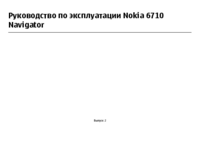


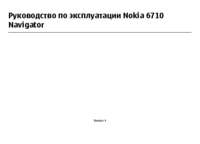
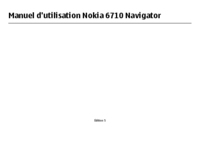


 (145 pages)
(145 pages)







Comments to this Manuals